Cum se face în istoricul Yandex pentru a fi salvat. Cum să vă asigurați că istoricul nu este salvat
- instrucție
- Restaurați dintr-un istoric salvat anterior
- operă
- Mozilla
- Google Chrome
- Browser Yandex
- La ce nu ar trebui să petreci timp?
- Memoria cache DNS nu este pagini de browser
- Restaurare sistem sau istoric?
- Returnarea datelor șterse nu va salva istoricul
- Ștergerea corectă a informațiilor
- Personalizare jurnal
- Setare căutare
Confidențialitatea și confidențialitatea atunci când navigați pe Internet trebuie uneori îmbunătățite temporar, de exemplu, atunci când munca nu se face de pe un computer personal. browsere moderne nu este necesară instalarea de suplimente pentru a oferi setările de confidențialitate necesare, deoarece toate funcțiile necesare ale modificărilor de nivel de confidențialitate opționale sunt prezente în browserele proprii, incl. în operă.
instrucție
Evaluează acest articol!
Dacă ați șters istoricul browserului și acum doriți să găsiți o pagină vizitată anterior, aici veți găsi o metodă reală pentru a restabili lista paginilor vizitate și a afla care sunt capcanele care vă așteaptă pe Internet.
Dacă sunteți interesat să restaurați o poveste care nu a fost salvată în avans, atunci vă recomandăm să citiți:
Restaurați dintr-un istoric salvat anterior
Îți ofer o opțiune pe care eu am verificat-o pe fiecare dintre browserele descrise mai jos.
Puteți restabili istoricul șters în următoarea ordine:
- Salvați fișierul istoric.
- Copiați-l într-un folder special creat, adică faceți o copie de rezervă.
- Dacă ați șters o poveste și ați dorit să o restaurați, întoarceți fișierele salvate din copie de rezervă în folderul original.
În primul rând, trebuie să permiteți exploratorului să afișeze folderele ascunse pe PC. Așa că mergeți la explorator, faceți clic pe „Instrumente → Opțiuni folder”.
În fereastra care apare, activați fila „Vizualizați” și bifați caseta de lângă „Afișați ascuns ...”. Faceți clic pe butonul „Aplicați”.
Ordinea de lucru suplimentară este prezentată pe exemplul Operei. Pentru alte browsere, tehnologia este aceeași. Singura diferență este în numele fișierului și în locația acestuia, pe care le voi indica.
Deschideți folderul AppData. Vă accesați prin intermediul Utilizatorilor (Utilizatori) →. Până la sfârșitul articolului nu îl lăsați.
operă
Găsiți fișierul istoric . Accesați-l prin foldere: Roaming → Opera Software → Opera Stable.
Copiați-l în orice folder de pe hard disk. Acesta va fi un fișier istoric de rezervă. Acum, dacă ștergeți lista de pagini vizitate din browserul dvs., o puteți restaura. Pentru a face acest lucru, faceți acest lucru:
- Opera aproape.
- Copiați fișierul de rezervă în folderul original, adică Opera Stabilă .
- Lansați un browser și bucurați-vă de lista returnată de pagini web.
Efectuați o astfel de copie de rezervă în mod regulat și nu veți avea probleme la returnarea listei de pagini vizitate.
Mozilla
Aveți nevoie de fișierul places.sqlite . Apoi mergeți din nou la Roaming, apoi la Mozilla → Firefox → Profiluri. Dacă vedeți o subdirectoare în Profiluri, nu vă faceți griji : locuri.sqlite în interiorul acesteia.
Google Chrome
Aici fișierul se numește Istoric . Mergeți la el pe această cale: Local → Google → Chrome → Date utilizator → Implicite .
Browser Yandex
Fișierul se numește Istoric . Calea este următoarea: Local → Yandex → YandexBrowser → Date utilizator → Implicite.
Dacă ați căutat pe Internet cum să restaurați un istoric șters, puteți consulta recomandările experților din munte care nu au încercat pe computer ceea ce îi sfătuiesc pe alții. Urmând metodele lor, nu putem decât să omorăm timpul și să ne certăm pentru că nimic nu reușește. Iar motivul nu este în tine, ci în sursa de informații.
Am testat singură metodele descrise în rețea. Voi spune că fără măsuri preliminare, nu veți putea returna lista paginilor vizitate.
Motivul este simplu - această listă este salvată într-un fișier specific, care este rescris atunci când faceți clic pe butonul „Ștergeți istoricul”, dar nu este șters.
La ce nu ar trebui să petreci timp?
Vă voi arăta capcanele pe care le puteți alerga
Memoria cache DNS nu este pagini de browser
Dacă decideți să salvați situația folosind cache-ul DNS, atunci puteți vedea o listă cu toate site-urile accesate de computer, dar nu restabiliți istoricul browserului.
Pentru a verifica acest lucru, scrieți la linie de comandă ipconfig / displaydns și află cu cine vorbește computerul tău în spatele tău. dar pagini necesare nu va găsi.
Restaurare sistem sau istoric?
Dacă pe orice site se spune că puteți utiliza utilitarul Restaurare sistem Windows, va ajuta altfel, dar nu veți returna lista de vizite.
Utilitatea returnează registrul la starea anterioară împreună cu reluarea listei vechi programe instalate . Dacă ștergeți browserul, acesta poate apărea din nou după restaurarea sistemului. Dar povestea ștersă nu se va recupera.
Returnarea datelor șterse nu va salva istoricul
La ștergerea unui istoric, niciun fișier de pe computer nu este șters. Numai conținutul lor se schimbă. Prin urmare, programul de recuperare a datelor nu vă va returna o listă de pagini web, ci doar fișiere dacă le-ați șters manual.
Dacă nu ați făcut acest lucru, atunci această metodă nu va funcționa.
Voi fi bucuros la întrebările voastre.
Yandex este liderul motorului de căutare în limba rusă. Proiectat de rețea globală ajută mai multe milioane de utilizatori să obțină o varietate de informații.
Tastând orice frază sau propoziție într-un motor de căutare, puteți găsi imediat răspunsul la întrebare.
Căutările populare sunt prezentate într-o singură listă. Prin urmare, întrebările frecvente apar imediat în sfaturi. După conectarea la Yandex, se deschide un cont, unde se păstrează întregul istoric.
Unii utilizatori întreabă deseori despre dezactivarea unei funcții care amintește de informațiile din browserul Yandex. Toate cererile introduse de utilizatori sunt întotdeauna stocate în server. Spațiul de stocare virtual care se află în contul dvs. surprinde nu numai solicitările, ci și data, ora, promptul de căutare și, de asemenea, trecerea de la un portal la altul.
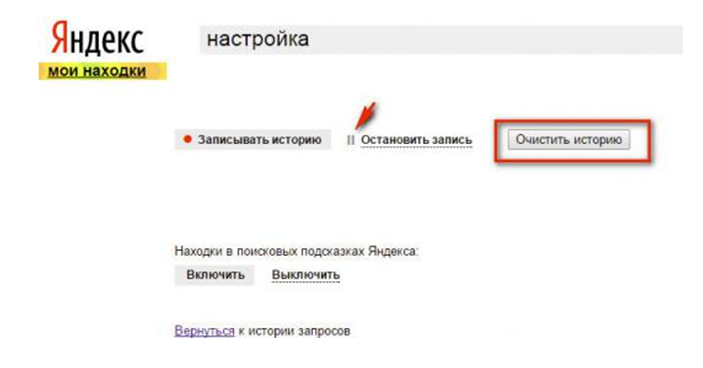
Ștergerea corectă a informațiilor
Aproape fiecare al doilea utilizator se confruntă cu problema ștergerii informațiilor. Mulți nu știu să șteargă și să dezactiveze corect datele introduse în browserul Yandex.
Prin urmare, în acest caz, ar trebui să ascultați recomandările profesioniștilor și să urmați instrucțiunile. După aceea, orice problemă va fi rezolvată fără probleme inutile.
Pentru început, pentru a șterge istoricul, trebuie să vă conectați la Yandex. Utilizatorii care nu au propriul cont trebuie să se înregistreze la sistem pentru a face monitorizare.
În opțiunile profilului, trebuie să faceți clic pe pictograma care este afișată în partea dreaptă a colțului superior. De îndată ce apare meniul, selectați „Alte Setări”.
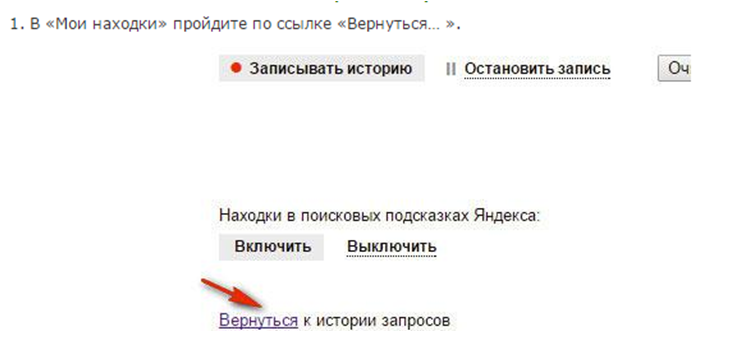
Trecând la o nouă pagină, va trebui să accesați secțiunea „Căutările mele”. Pentru a șterge toate intrările, faceți clic pe „Șterge”. Pentru a evita înregistrarea evenimentelor, va trebui să folosiți secțiunea „opriți înregistrarea”. Unii utilizatori nu doresc să elimine complet informațiile. În acest caz, ar trebui să ștergeți selectiv înregistrarea care este stocată în browserul Yandex.
Pentru a efectua această operație, utilizatorul trebuie să treacă la secțiunea „Căutările mele”, să revină la link și apoi să facă clic pe pictograma „cruce”, care este afișată lângă înregistrările de care trebuie să scapi pentru totdeauna.
Personalizare jurnal
După conectarea la Yandex, ar trebui să deschideți pagina făcând clic pe acest link tune.yandex.ru/suggest/. Pentru a dezactiva sfaturile, va trebui să eliminați marcajele care afișează opțiunile „Cererile mele”. Puteți scăpa de conținutul jurnalului făcând clic pe „Șterge”. În continuare, trebuie să fiți de acord cu modificarea opțiunilor și să faceți clic pe butonul „Salvați”.
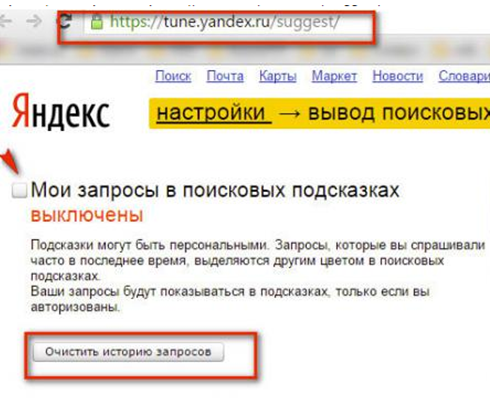
Setare căutare
Dacă nu doriți să înlăturați complet intrarea din browser, va trebui să accesați secțiunea „Setări rezultate rezultate din căutare”. După găsirea unei căutări personale, eliminați casetele de selectare situate în apropierea funcției. În continuare, trebuie să faceți clic pe „Stop înregistrare” și salvați. Această procedură nu durează mult timp. Prin urmare, fiecare persoană poate face față în mod independent acestei sarcini.
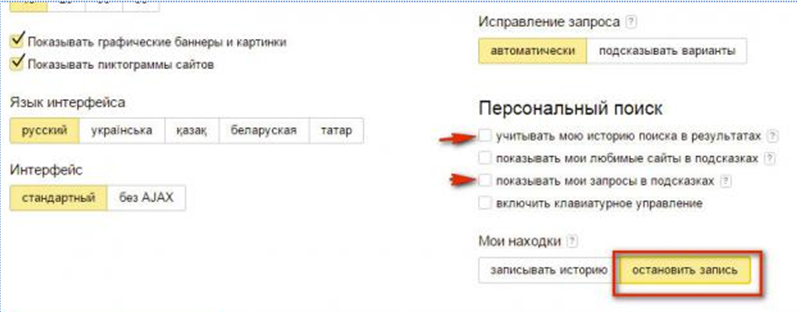
Toate browserele de Internet au un istoric de pagini vizitate de utilizator, de asemenea, sunt înregistrate diferite date în cache, cum ar fi fișiere video și audio, imagini și scripturi diverse . Toate acestea se fac pentru a facilita navigarea și a economisi traficul pe Internet. Pentru a interzice browserul să păstreze istoricul, trebuie să faceți setările corespunzătoare în program.
Sponsorizat prin plasarea articolelor P&G pe „Cum să vă asigurați că istoricul nu este salvat” Cum se returnează mesajele șterse pe VKontakte Cum se șterge istoricul în Yandex Cum se restabilește istoricul mesajelor pe VKontakte
instrucție
Dacă folosești Browser Opera , apoi pentru a dezactiva istoricul, deschideți fereastra de setări. Accesați fila „Advanced” din meniul din stânga, selectați „Istoric”. Selectați „0” din lista derulantă „Amintiți-vă adrese”. După aceea, paginile vizitate nu vor fi afișate în istoric și nici nu vor fi emise ca autocompletare. De asemenea, aici puteți interzice utilizarea cache-ului de către browser, în acest caz conținutul paginilor vizitate nu va fi, de asemenea, salvat.
Utilizatori de browser Mozilla firefox trebuie să deschideți fereastra de setări și să accesați fila „Confidențialitate”. În lista derulantă, selectați elementul „nu va aminti povestea”.
Dacă utilizați un browser pentru a lucra cu Internetul Internet Explorer apoi deschideți fereastra „Opțiuni Internet” și mergeți la fila „General”. În grupul „Jurnal”, specificați „0”, după care linkurile paginilor vizitate recent nu vor fi salvate. Pentru a configura cache-ul, faceți clic pe butonul "Opțiuni" din grupul "Fișiere temporare Internet". În fereastra „Parametri” care se deschide, trageți glisorul „Slide on disc no” în marginea stângă sau introduceți „0” în fereastra corespunzătoare.
Cât de simplu
Alte știri conexe:
Ștergerea istoricului de căutare și a memoriei cache a browserului servește la accelerarea lucrărilor, eliminând informațiile suplimentare care se acumulează în memoria browserului. Un alt motiv poate fi dorința de a distruge urmele prezenței lor pe anumite pagini de internet. Veți avea nevoie de - Internet Explorer; -
Istoricul browserului este întreținut constant de utilizator dacă setările implicite nu s-au schimbat după instalarea acestui program. Este folosit atât de aplicația însăși (de exemplu, pentru a accelera încărcarea paginilor deja vizitate), cât și de către utilizator (de exemplu, pentru a căuta pierdut
În fiecare browser, există o funcție de a repara site-urile vizitate. adresa deschide pagina înregistrat într-un fișier special - jurnalul și salvat. Această caracteristică poate fi modificată sau dezactivată. Sponsorizat plasând articole P&G pe „Cum ștergeți o revistă” Cum ștergeți o revistă în Opera Cum să aflați
Istoricul paginilor vizitate, salvat de orice browser, vă permite să aflați nu numai ora vizitelor pe site și adresele acestora, dar și toate solicitările utilizatorilor din motoarele de căutare . Acest serviciu poate fi un ajutor real dacă computerul are un singur proprietar. Dar, dacă un dispozitiv are
În timp ce lucrează pe Internet, toate browserele populare își amintesc adresele site-urilor vizitate. O listă cu aceste adrese poate fi văzută în bara de adrese a programului. Dacă este necesar, istoricul vizitelor poate fi șters. Pentru a șterge istoricul paginilor vizitate, trebuie să faceți modificări la setări.
Fișierele temporare sunt astfel de foldere în care browserele de Internet (de exemplu, Internet Explorer, FireFox, Opera) salvează toate informațiile despre unele părți ale paginilor de Internet vizitate. Este demn de remarcat faptul că Browsere de internet Numele folderului Explorer și Opera și sună „Fișiere temporare” și
Browser-urile web stochează istoricul de navigare al utilizatorului, nu uitați să completați automat pagini și unele informații (imagini, scripturi) de pe site-uri. Pentru a șterge browserul de informații inutile (sau „a acoperi urmele” activității computerului), trebuie să ștergeți în mod regulat memoria cache și
Restaurare sistem sau istoric?